-
데이터 복구
- Android기기
- 데이터 복구 무료
- 데이터 복구 프로
- 데이터 복구 App
- PC 버전
- 손상된 동영상 복구
- 손상된 사진 복구
- 손상된 파일 복구
- 온라인 도구
- 온라인 동영상 복구
- 온리인 사진 복구
- 온리인 파일 복구
- 파티션 관리
- 백업 & 복원
- 멀티미디어
- 유틸리티
데이터 전송 파일 관리 아이폰 도구 기타 제품- 지원
Windows 10 업그레이드가 75% 또는 76%에서 멈춤 오류 해결법
여기서 간단한 방법으로 Windows 10 업그레이드가 75% 또는 76% 문제에서 멈추는 문제를 해결하는 방법을 배울 수 있습니다. Windows 10 Redstone 11082 업그레이드 실패 문제가 발생한 경우 솔루션을 시도하십시오.
Windows 10 업그레이드가 75% 또는 76%에서 멈춤 현상
"어제 컴퓨터를 Windows 10 Redstone 11082로 업그레이드하려고 했습니다. 그런데 최신 운영 체제 버전이 설치를 완료하지 못했습니다. 업데이트 프로세스는 항상 76%에서 '설정 구성 중'이 4%에서 몇 시간 동안 멈췄습니다. 밝기가 진행률 원의 회색 부분이 여전히 변경 중이고 터치스크린에 대한 시각적 반응이 있으며 화면 밝기를 제어하는 키보드 단축키도 작동하며 비율만 더 이상 진행되지 않습니다. 몇 번 업데이트를 다시 시작하려고 시도했지만 여전히 운이 없습니다. 방법 문제를 해결하고 성공적인 Windows 10 Redstone 1082 업데이트를 달성할 수 있습니까?"
많은 사용자가 Windows 10 Redstone 11082 업그레이드가 75% 또는 76% 문제에서 중단된다고 보고했으며 새 시스템이 출시된 이후 인터넷에서 도움을 요청했습니다. 이 페이지에서는 몇 가지 가능한 솔루션을 제공하고자 합니다. Windows 10 업그레이드 실패 문제가 발생했을 때 도움이 되었기를 바랍니다.
성공적인 Windows 10 업그레이드를 위한 팁
1. 여러 하드 디스크를 분리합니다.
컴퓨터에 하나 이상의 하드 디스크가 설치되어 있는 경우 Windows 10이 설치될 대상 하드 디스크를 제외한 모든 하드 디스크(외장 하드 디스크, USB 키, 메모리 카드 등 포함)를 분리하십시오.
2. 보안 유틸리티를 비활성화합니다.
안티바이러스, 안티스파이웨어, 방화벽 유틸리티를 포함한 보안 프로그램이 컴퓨터에 설치되어 있으면 비활성화하거나 제거하십시오.
3. 사용 가능한 디스크 공간이 충분한지 확인합니다.
4. 설치하는 동안 올바른 파티션을 선택했는지 확인하십시오.
위의 모든 작업을 수행한 후에도 여전히 Windows 10 Redstone이 문제를 업그레이드하지 못하는 경우 다음 방법을 시도하여 문제를 해결할 수 있습니다.
방법 1: 시스템 로케일을 영어로 변경하기
한 회원이 Windows 10 업그레이드가 76%에서 멈추는 문제가 영어가 아닌 로케일에서만 발생한다는 사실을 발견했습니다. 따라서 시스템 로케일을 영어로 변경하고 업데이트를 다시 실행한 다음 로케일을 다시 변경할 수 있습니다. 시스템 로케일을 변경하는 방법은 다음과 같습니다.
1. "지역"을 검색하여 실행하면 제어판 설정입니다.
2. 3개의 탭이 있으며 "관리" 탭을 선택합니다.
3. 2가지 설정이 있습니다. 맨 아래에 있는 것은 "유니코드를 지원하지 않는 프로그램용 언어"입니다. "시스템 로케일 변경..." 버튼을 사용하여 "유니코드가 아닌 프로그램의 현재 언어:"를 변경하고 빌드 11082 업데이트를 실행하기 전에 "영어(미국)"를 선택한 다음 원하는 언어를 선택하십시오.
4. 시스템 로케일 변경 후 재시작이 필요합니다.
방법 2: 문제 해결사를 사용하기
아마도 Windows 10 업그레이드 실패 문제에 대한 가장 간단한 해결책은 Windows 업데이트 문제 해결사를 실행하는 것입니다. 그러나 그것이 얼마나 효과적인지 잘 모르겠습니다. 문제가 해결되지 않으면 아래에 나열된 다른 솔루션을 시도하십시오.
1. "Windows + X"를 누르고 제어판 을 선택합니다.
2. 검색 상자에 문제 해결을 입력하고 문제 해결사 를 엽니다 .
3. 시스템 및 보안 에서 Windows 업데이트로 문제 해결을 클릭합니다.
4. 완료할 때까지 기다렸다가 문제가 해결되었는지 확인합니다.
방법 3: SoftwareDistribution 폴더를 삭제하기
위의 해결 방법 중 어느 것도 Redstone 11082 업그레이드 문제에서 Windows 10 중단 문제를 해결하는 데 도움이 되지 않으면 Software Distribution 폴더를 삭제할 수 있습니다. 따라서 안전하게 삭제하는 방법은 다음과 같습니다.
1. C:\Windows\SoftwareDistribution\Download 폴더로 이동하여 모든 항목을 삭제합니다.
2. 윈도우 검색창에서 명령 프롬프트를 입력하여 관리자 권한으로 실행합니다.
3. 다음 명령 exe /지금 업데이트 를 입력하고 "Enter"를 누릅니다.
4. Windows 업데이트로 이동하여 문제가 해결되었는지 확인합니다.
이러한 솔루션 중 적어도 하나가 Windows 10 업데이트가 75% 또는 76% 문제에서 멈추는 문제를 해결하는 데 도움이 되기를 바랍니다. 특정 이유로 이전 Windows 버전으로 돌아가고 싶은 경우 Windows 10 Redstone 11082 업그레이드 전에 EaseUS 전문 백업 소프트웨어 를 사용하여 시스템을 백업하는 것이 좋습니다. 시스템 파일을 제외하고 개인 데이터와 설치된 프로그램을 시스템 파티션에 백업하는 것도 도움이 됩니다.
1단계. 기본 페이지에서 " 백업 내용 선택 "을 클릭 합니다.

2단계. 사용 가능한 네 가지 범주 중 OS 를 클릭 합니다.

3단계 . EaseUS Todo Backup이 자동으로 시스템 파티션을 선택하므로 백업 대상만 선택하면 됩니다.
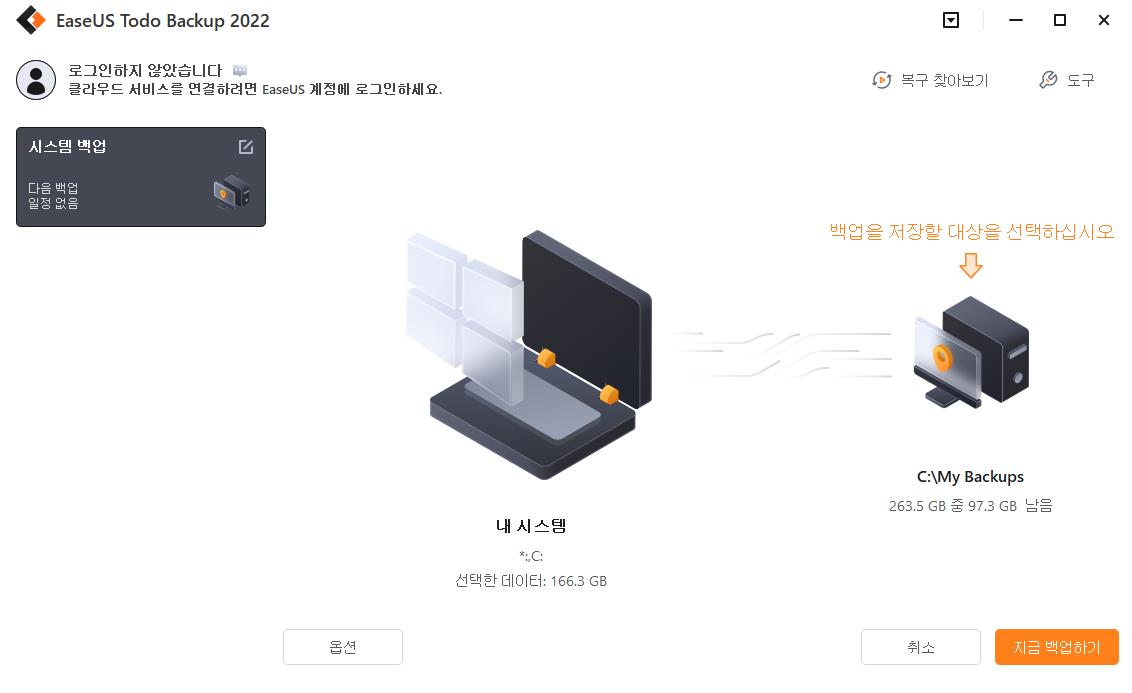
4단계. 로컬 드라이브와 NAS 모두 백업 파일을 저장할 수 있습니다.

5단계. 백업 프로세스가 완료되면 왼쪽의 백업 작업을 마우스 오른쪽 버튼으로 클릭하여 백업 상태를 확인하고 백업을 복구, 열기 또는 삭제할 수 있습니다.
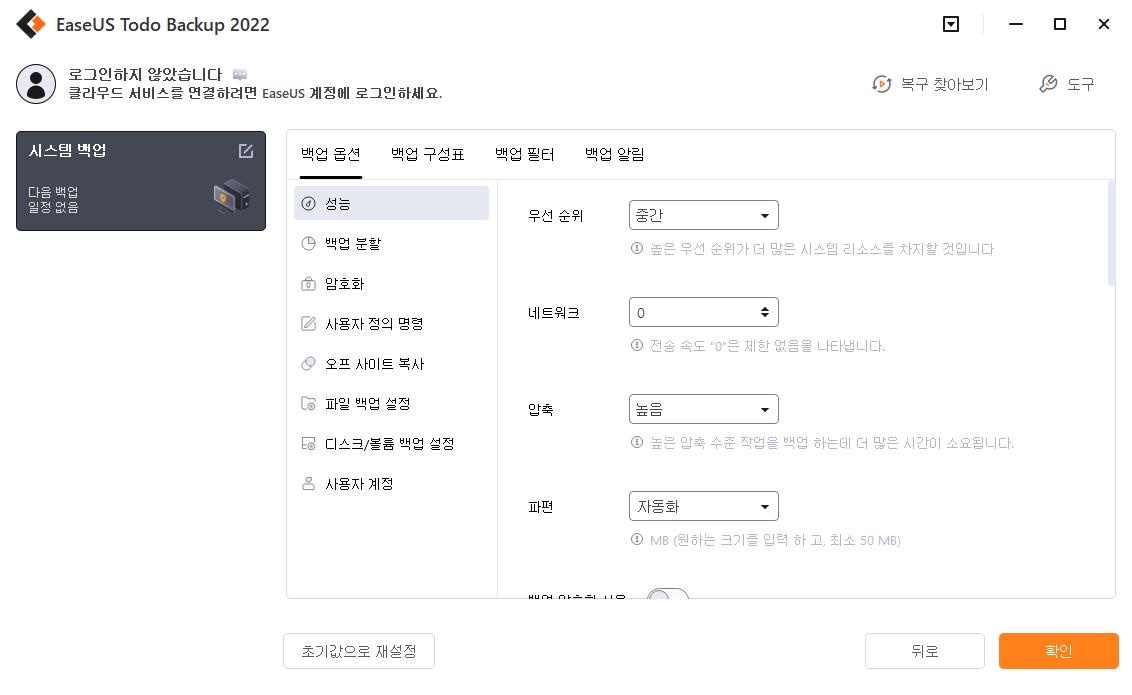
- 관련 정보
- EaseUS 알아보기
- 리셀러
- 제휴 문의
- 고객센터
- 계정 찾기
![[2025]Mac용 하드 디스크를 포맷하는 방법](/images/en/video-editor/related-articles/44.jpg)

